Můžete sledovat stav Edge a zobrazit podrobnosti o každém Edge, jako jsou linky WAN, nejčastější aplikace používané Edge, údaje o využití prostřednictvím síťových zdrojů a cílů provozu, provozní prioritu síťového provozu, systémové informace, podrobnosti o branách připojených k Edge a tak dále.
Monitorování podrobností Edge:
- V podnikovém portálu klikněte na možnost Otevřít nové uživatelské rozhraní systému Orchestrator (Open New Orchestrator UI) dostupnou v horní části okna.
- Ve vyskakovacím okně klikněte na možnost Spustit nové uživatelské rozhraní systému Orchestrator (Launch New Orchestrator UI). Uživatelské rozhraní se otevře v nové kartě.
- Kliknutím na možnost zobrazíte zařízení Edge přiřazené k podniku. Tato stránka zobrazuje podrobnosti Edge, jako je stav (Status), linky (Links), brány (Gateways) a další informace.
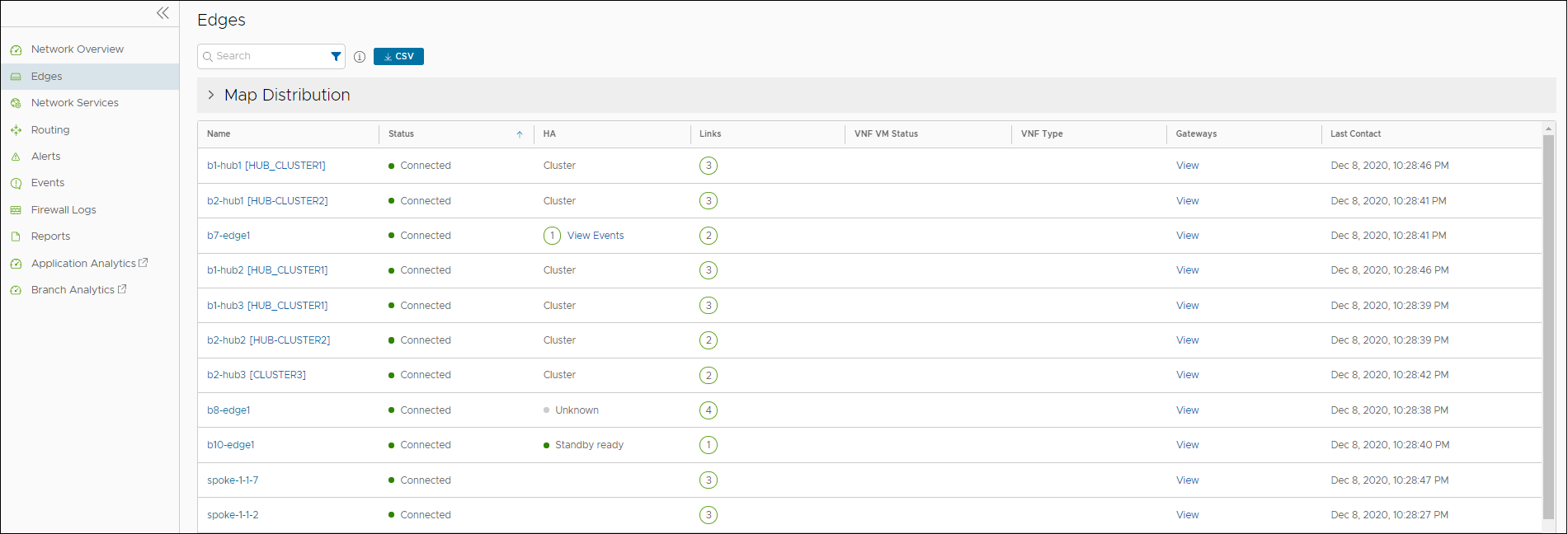
K zobrazení konkrétních Edge můžete použít možnost Vyhledávat (Search). Klikněte na ikonu filtru v možnosti vyhledávání, abyste definovali kritérium, a zobrazte podrobnosti zařízení Edge filtrované podle parametrů: název zařízení Edge, stav, datum vytvoření, sériové číslo, vlastní informace atd.
Klikněte na možnost CSV a stáhněte si zprávu o Edge ve formátu CSV.
Kliknutím na odkaz na možnost Zobrazit (View) ve sloupci Brány (Gateways) zobrazíte podrobnosti o Branách připojených k odpovídajícímu Edge.
- Sloupce (Columns): umožňuje vybrat sloupce, které se mají zobrazit nebo skrýt.
- Obnovit (Refresh): zobrazí detaily na stránce s aktuálními daty.
Kliknutím na odkaz na Edge zobrazíte podrobnosti týkající se vybraného Edge. Kliknutím na příslušnou kartu zobrazíte odpovídající informace. Každá karta zobrazuje v horní části rozevírací seznam, který umožňuje vybrat konkrétní časové období. Na kartě se zobrazují podrobnosti o vybrané době trvání.
Na některých kartách jsou rozevírací seznamy parametrů metrik. Můžete si vybrat metriky ze seznamu a zobrazit odpovídající data. V následující tabulce jsou uvedeny dostupné metriky:
| Možnost metrik | Popis (Description) |
|---|---|
| Průměrná propustnost (Average Throughput) | Celkový počet bajtů v daném směru dělený celkovým časem. Celkový čas je periodicita statistik nahraných z Edge. Ve výchozím nastavení je periodicita v nástroji SD-WAN Orchestrator 5 minut. |
| Celkem bajtů (Total Bytes) | Celkový počet bajtů odeslaných a přijatých během relace v síti. |
| Přijaté/odeslané bajty (Bytes Received/Sent) | Rozdělené podrobnosti o počtu bajtů odeslaných a přijatých během relace v síti. |
| Celkem paketů (Total Packets) | Celkový počet paketů odeslaných a přijatých během relace v síti. |
| Přijaté/odeslané pakety (Packets Received/Sent) | Rozdělené podrobnosti o počtu paketů odeslaných a přijatých během relace v síti. |
| Šířka pásma (Bandwidth) | Maximální rychlost přenosu dat přes danou cestu. Zobrazuje podrobnosti šířky pásma (Bandwidth) pro stahování i odesílání. |
| Latence (Latency) | Čas potřebný na to, aby se paket dostal prostřednictvím sítě ze zdroje do cíle. Zobrazuje podrobnosti šířky pásma pro latenci (Latency) při stahování i odesílání. |
| Kolísání (Jitter) | Změny ve zpožďování přijatých paketů způsobené zahlcením sítě nebo změnami směru. Zobrazí detaily o kolísání (Jitter) při stahování i při odesílání. |
| Ztráta paketu (Packet Loss) | Ke ztrátě paketů dochází, když jeden nebo více paketů nedosáhne zamýšleného cíle. Ztracený paket se vypočítá, když se vynechá číslo sekvence cesty a nedorazí v rámci okna opakování sekvence. Paket s příznakem „velmi zpožděný“ se počítá jako ztracený paket. |
Vyberte zařízení Edge a kliknutím na možnost Zkratky (Shortcuts) provedete následující aktivity:
- Konfigurovat (Configure) – přejde na kartu Konfigurovat (Configure) vybraného zařízení Edge. Viz téma Konfigurace zařízení Edge pomocí nového uživatelského rozhraní systému Orchestrator.
- Zobrazit události (View Events) – zobrazí události vztahující se k vybranému zařízení Edge.
- Vzdálená diagnostika (Remote Diagnostics) – umožňuje spustit testy vzdálené diagnostiky pro vybraná zařízení Edge. Viz téma Spuštění vzdálené diagnostiky pomocí nového uživatelského rozhraní systému Orchestrator.
- Generovat diagnostický balíček (Generate Diagnostic Bundle) – Umožňuje generovat diagnostický balíček pro vybrané zařízení Edge. Viz téma Diagnostické svazky s novým uživatelským rozhraním Orchestrator.
- Vzdálené akce (Remote Actions) – umožňuje provádět vzdálené akce u vybraného Edge. Viz téma Provádění vzdálených akcí pomocí nového uživatelského rozhraní systému Orchestrator.
- Zobrazit profil (View Profile) – přejde na stránku profilu, který je přidružen k vybranému zařízení Edge.
- Zobrazit brány (View Gateways) – zobrazuje brány připojené k vybranému zařízení Edge.